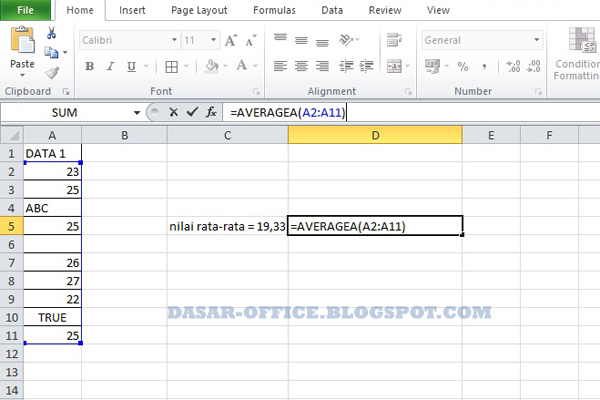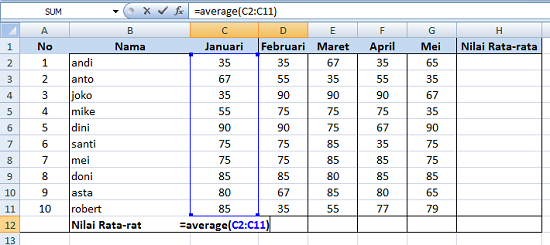Dalam penggunaan Microsoft Excel, salah satu fungsi yang paling sering digunakan adalah fungsi mencari rata-rata. Fungsi rata-rata berguna untuk menghitung nilai rata-rata dari sejumlah data yang dimasukkan. Pada artikel ini, akan dibahas tentang cara mencari rata-rata di Excel beserta beberapa contoh penggunaannya.
Langkah-langkah Mencari Rata-rata di Excel
Berikut adalah langkah-langkah untuk mencari rata-rata di Excel:
- Pilih sel di mana hasil rata-rata akan muncul.
- Ketikkan formula “=AVERAGE(” pada sel tersebut
- Pilih sel yang berisi data yang ingin dihitung rata-ratanya.
- Tekan tombol enter pada keyboard.
Setelah itu, hasil rata-rata dari data-data tersebut akan muncul pada sel yang ditentukan di langkah nomor satu.
Contoh Penggunaan Fungsi Rata-rata di Excel
Berikut adalah beberapa contoh penggunaan fungsi rata-rata di Excel:
Mencari Rata-rata dari Sebuah Range Angka
Untuk mencari rata-rata dari sebuah range angka, berikut adalah langkah-langkahnya:
- Pilih sel di mana hasil rata-rata akan muncul.
- Ketikkan formula “=AVERAGE(” pada sel tersebut
- Pilih range sel yang berisi data angka yang ingin dihitung rata-ratanya.
- Tekan tombol enter pada keyboard.
Dalam contoh di atas, kita akan mencari rata-rata dari data yang terdapat pada range sel A1 sampai A5. Sehingga, formula yang digunakan adalah:
=AVERAGE(A1:A5)
Dalam contoh ini, hasil rata-ratanya adalah 6,2.
Mencari Rata-rata dari Sebuah Range Sel Tanpa Mengabaikan Nilai Kosong
Terkadang, kita perlu menghitung rata-rata dari sebuah range sel yang tidak seluruhnya terisi. Excel akan mengabaikan sel kosong ketika melakukan perhitungan. Namun, terkadang kita ingin menghitung rata-rata dari range sel tersebut tanpa mengabaikan nilainya. Berikut adalah cara melakukan hal tersebut:
- Pilih sel di mana hasil rata-rata akan muncul.
- Ketikkan formula “=AVERAGEIF(” pada sel tersebut
- Tentukan range sel yang ingin dihitung rata-ratanya.
- Tentukan kriteria jika ada. Jika tidak ada kriteria, lewati langkah ini.
- Tentukan range sel yang ingin dijumlahkan.
- Tekan tombol enter pada keyboard.
Dalam contoh di atas, kita akan mencari rata-rata dari data yang terdapat pada range sel A1 sampai A5. Namun, kita ingin menghitung rata-rata dari sel yang tidak kosong saja. Sehingga, formula yang digunakan adalah:
=AVERAGEIF(A1:A5,”<>“)
Dalam contoh ini, hasil rata-ratanya adalah 6,4.
FAQ
1. Apa perbedaan antara fungsi rata-rata dan rata-rata berbobot di Excel?
Fungsi rata-rata di Excel digunakan untuk menghitung rata-rata dari sebuah range angka. Sedangkan, rata-rata berbobot di Excel digunakan untuk menghitung rata-rata dari sebuah range angka dengan memberikan bobot pada setiap angka. Contohnya, jika kita ingin menghitung rata-rata dari nilai ujian, maka kita dapat memberikan bobot pada setiap nilai berdasarkan persentase suatu ujian pada nilai akhir. Untuk menggunakan fungsi rata-rata berbobot, kita dapat menggunakan formula “SUMPRODUCT” pada Excel dengan mengalikan setiap nilai dengan bobotnya dan kemudian membaginya dengan total bobot.
2. Apa perbedaan antara fungsi rata-rata dan median di Excel?
Fungsi rata-rata di Excel menghitung nilai rata-rata dari suatu range angka dengan cara menjumlahkan semua angka dalam range tersebut dan kemudian membaginya dengan jumlah angka dalam range tersebut. Sedangkan, median di Excel menghitung nilai tengah dari sebuah range angka, yaitu nilai yang berada persis di tengah setelah mengurutkan angka-angka pada range tersebut secara berurutan. Median biasanya digunakan sebagai alternatif dari rata-rata jika data pada range tersebut terdapat outlier atau nilai-nilai ekstrim yang tidak mewakili seluruh data.
Video Tutorial: Cara Mencari Rata-rata di Excel
Berikut adalah video tutorial tentang cara mencari rata-rata di Excel: